
สารบัญ:
- ขั้นตอนที่ 1: รายการส่วนประกอบ
- ขั้นตอนที่ 2: แยกชิ้นส่วนไม้เซลฟี่
- ขั้นตอนที่ 3: บัดกรีส่วนประกอบบนบอร์ดสร้างต้นแบบ
- ขั้นตอนที่ 4: เตรียมสายเชื่อมต่อ
- ขั้นตอนที่ 5: ประกอบ Stick อีกครั้ง
- ขั้นตอนที่ 6: การเขียนโปรแกรม Arduino Nano
- ขั้นตอนที่ 7: การต่อวงจรและแบตเตอรี่เข้ากับ Stick
- ขั้นตอนที่ 8: การแนบ Gimbal
- ขั้นตอนที่ 9: การสร้างการเชื่อมต่อ
- ผู้เขียน John Day [email protected].
- Public 2024-01-30 13:07.
- แก้ไขล่าสุด 2025-01-23 15:12.




บทแนะนำนี้จะแนะนำวิธีการแฮ็กไม้เซลฟี่และ 2D Gimbal เพื่อสร้าง gimbal แบบใช้มือถือที่ขยายได้ซึ่งสามารถติดตั้งกล้องได้เช่น
- GoPro
- SJ4000/5000/6000
- Xiaomi Yi
- วอล์กเกอร์ ไอลุค
Gimbal เป็นกลไกป้องกันภาพสั่นไหวซึ่งขจัดความสั่นไหวของกล้องขณะเคลื่อนที่และช่วยให้ภาพหรือวิดีโอมีความราบรื่น ด้วยโครงสร้างนี้ คุณจะสามารถควบคุมความเอียงของกล้องในแนวตั้งได้โดยใช้ปุ่มที่มีให้
หากคุณมีคำถามหรือความคิดเห็นใด ๆ โปรดตอบกลับในความคิดเห็นหรือส่งอีเมลไปที่ rautmitil[at]gmail[dot]com คุณสามารถติดต่อกับฉันได้ที่ @mitilraut ทางทวิตเตอร์
หากต้องการทราบข้อมูลเพิ่มเติมเกี่ยวกับฉัน: www.mitilraut.com
สปอนเซอร์: www.radlab.sfitengg.org
ขั้นตอนที่ 1: รายการส่วนประกอบ

ส่วนประกอบ
- ไม้เซลฟี่ยืดได้ (ยาว 90 ซม.)
- กล้อง 2D Gimbal ฉันใช้ไม้กันสั่นกล้อง Walkera G-2D แต่คุณสามารถใช้อย่างอื่นเช่นนี้ได้ เลือก Gimbal ที่เบากว่าเพื่อความสบายยิ่งขึ้น
- Arduino นาโน
- สาย USB Type A มินิ
- แบตเตอรี่แบบชาร์จไฟได้ (7-12V) ฉันใช้แบตเตอรี่ LiPo นี้โดย turnigy ตรวจสอบให้แน่ใจว่าขนาดและน้ำหนักมีขนาดเล็กที่สุด ขนาดที่เล็กลงจะทำให้สะดวกยิ่งขึ้น นอกจากนี้ ปลั๊กเอาต์พุตควรเป็นประเภท JST-SH มิฉะนั้น คุณจะต้องแปลง
- บอร์ดสร้างต้นแบบปรุ 8.5*2.5 ซม.
- ปุ่มกดสัมผัส * 2 (เพื่อควบคุมมุมเอียง)
- แถบคาดเอวตัวเมีย (3-4 ซม.)
-
สายต่อเซอร์โว
- 1 - 15 ซม.
- 1 - 32 ซม.
- สายเรนโบว์ 3 พินหรือสายเซอร์โว (85 ซม.) ตรวจสอบส่วนต่อของไม้เซลฟี่และรับตามนั้น
เครื่องมือที่จำเป็น
- หัวแร้งและลวดบัดกรี
- เทปกาวสองหน้า
- เทปฉนวน
- สายผูก 6 นิ้ว * 5
ขั้นตอนที่ 2: แยกชิ้นส่วนไม้เซลฟี่



- ไม้เซลฟี่ประกอบด้วย 3 ส่วน ที่วางมือถือ, ส่วนขยายยืดไสลด์, สายสัญญาณเสียง
- คลายเกลียวข้อต่อระหว่างที่ยึดมือถือและยึดเพื่อแยกทั้งสองออก
- ดึงฐานของข้อต่อออกจากแท่งโดยใช้คีม เผยให้เห็นเสียงสปริงผ่านไม้เท้า
- ที่ฐานของแท่งไม้ ให้ดึงฝาสีดำที่ปิดสายสัญญาณเสียงออก
- ดึงหรือเลื่อนฝาครอบกริปออก การดำเนินการนี้จะเปิดเผยปุ่มทริกเกอร์กล้อง โดยดึงสายสัญญาณเสียงออกจากไม้
-
จากทุกส่วนที่เราต้องการ
- แท่งยืดได้
- ฝาครอบฐาน
- ปลอกแฮนด์
- ฐานยึดมือถือ
ขั้นตอนที่ 3: บัดกรีส่วนประกอบบนบอร์ดสร้างต้นแบบ
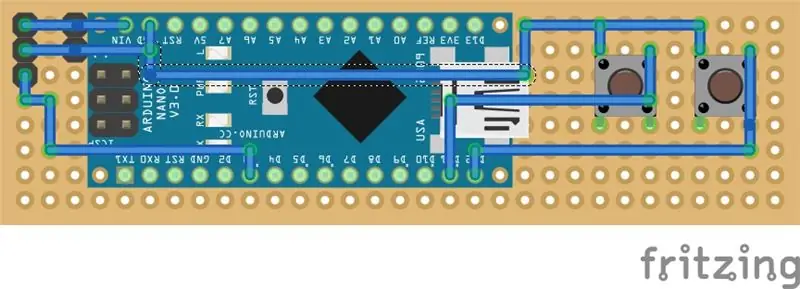
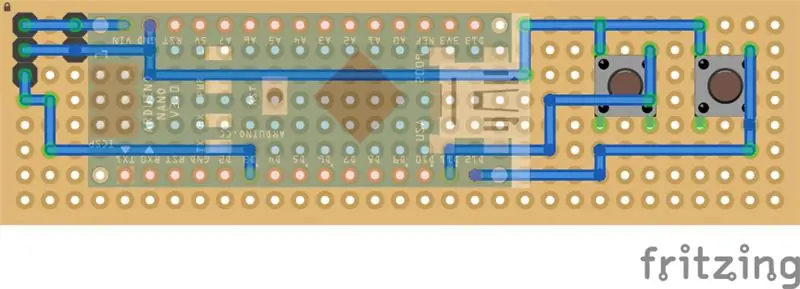
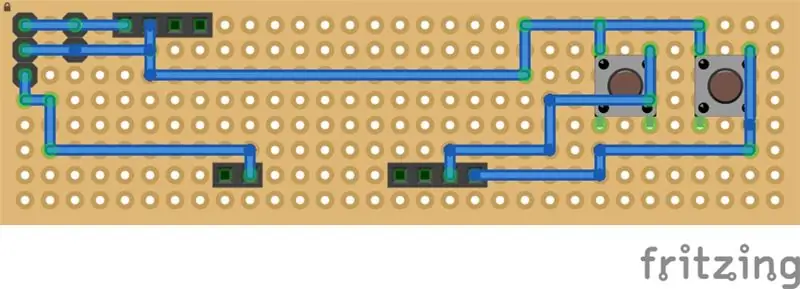
ใช้มาร์กเกอร์ทำเครื่องหมายสายไฟที่ด้านล่างของบอร์ดสร้างต้นแบบตามที่แสดงในภาพ จากนั้นประสานแต่ละองค์ประกอบ ดำเนินการต่อเพื่อประสานการเชื่อมต่อที่ด้านล่าง เมื่อเสร็จสิ้นแล้ว Arduino Nano ควรจะพอดีกับแถบภูเขาตัวเมียตามที่แสดงในภาพ
ขั้นตอนที่ 4: เตรียมสายเชื่อมต่อ



สายสัญญาณเสียงสปริงมีเพียง 2 สายวิ่งผ่าน ในการใช้งาน Gimbal เราต้องการการเชื่อมต่อ 3 แบบคือ Vcc, GND และ Signal ดังนั้นเราจึงใช้สายเคเบิลสายรุ้ง 3 พินยาว (85 ซม.) (หรือที่เรียกว่าสายเซอร์โว) พยายามหาสายที่บางที่สุดเท่าที่จะทำได้เพื่อให้พอดีกับแกนที่ยืดออกได้
สำหรับสายสายรุ้ง:
ใช้ที่ปอกสายไฟ ดึงส่วนที่ 1 ซม. ของปลายทั้งสองข้างของสายสีรุ้งออก
สำหรับสายต่อเซอร์โว 32 ซม.:
- ใช้ไขควงปากแบนถอดสายสีแดงออกจากขั้วต่อ JST-SH จากปลายอีกด้าน และจัดเรียงสายสีดำและสีเหลืองใหม่เพื่อให้อยู่ในช่องที่ 1 และ 3 ของขั้วต่อ
- ดึงปลายอีกด้านของสายเคเบิลออก
-
ทำการเชื่อมต่อต่อไปนี้โดยประกบปลายทั้งสองด้านของสายสีรุ้งและสายต่อเซอร์โว
- แดง --- แดง (วิน)
- ส้ม --- สีเหลือง (สัญญาณ)
- สีน้ำตาล --- สีดำ (GND) (หากคุณมีสายสีอื่นให้ทำการเชื่อมต่อตามลำดับ)
- ปิดผนึกรอยต่อแต่ละจุดด้วยเทปฉนวน ปิดผนึกกลุ่มประกบอีกครั้งด้วยเทปฉนวน
ในทำนองเดียวกันสำหรับสายเซอร์โว 15 ซม.:
- ดึงปลายสายด้านหนึ่งออก
-
ทำการเชื่อมต่อต่อไปนี้โดยประกบปลายทั้งสองด้านของสายสีรุ้งกับสายต่อเซอร์โวขนาด 15 ซม.
- แดง --- ขาว (วิน)
- สีน้ำตาล --- สีแดง (GND)
- ส้ม --- ดำ (สัญญาณ)
- ปิดผนึกรอยต่อแต่ละจุดด้วยเทปฉนวน ปิดผนึกกลุ่มประกบอีกครั้งด้วยเทปฉนวน
หมายเหตุ: สิ่งสำคัญคือต้องรักษาขั้วทั้งสองด้าน ซึ่งเป็นสาเหตุที่จำเป็นต้องจัดเรียงสายเคเบิลภายในขั้วต่อใหม่
ขั้นตอนที่ 5: ประกอบ Stick อีกครั้ง



นำสายเคเบิลเชื่อมต่อที่เตรียมไว้ในขั้นตอนที่ 4 แล้วเสียบเข้าไปในแท่งยืดไสลด์ ปลายสายเซอร์โวขนาด 15 ซม. จะอยู่ที่ด้านล่าง และปลายสายเซอร์โวขนาด 32 ซม. จะออกมาด้านบนตามที่แสดงในภาพ ตอนนี้ขยายไม้ให้มีความยาวสูงสุด และตรวจสอบให้แน่ใจว่าทั้งสายเซอร์โวอยู่ด้านนอก ใส่ที่จับกลับเข้าที่
ที่ด้านล่างสุดของแท่งไม้ ทำปมในสายเซอร์โวขนาด 15 ซม. โดยปล่อยให้ปมอยู่ด้านนอกประมาณ 5-7 ซม. ใส่ปมนี้ลงในฝาด้านล่างแล้วใส่หมวกกลับเข้าไปในตำแหน่งในก้าน มีรอยบากในแท่งซึ่งช่วยให้ลวดออกมาได้โดยไม่เสียหาย
ที่ด้านบน ให้เสียบ 'สายเซอร์โวขนาด 32 ซม.' ผ่าน 'ฐานยึดมือถือ' และยึดฐานไว้ในแท่งตามที่แสดงในภาพ
ตอนนี้ให้บีบก้านไม้อย่างช้าๆ จนถึงจุดที่หดตัวต่อไปไม่ได้ คุณอาจสังเกตเห็นว่าแท่งไม้ไม่หดตัวจนเต็มความจุเนื่องจากมีลวดจำนวนมากวางอยู่ภายในแท่ง
ขั้นตอนที่ 6: การเขียนโปรแกรม Arduino Nano
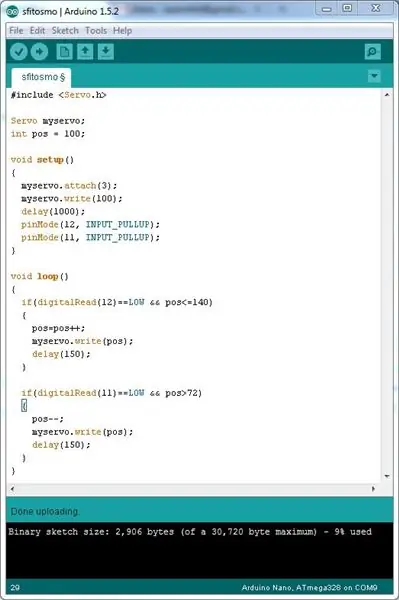
ปุ่มกดสัมผัสสองปุ่มบน PCB เพื่อปรับความเอียงของกล้องขณะเดินทาง เชื่อมต่อ Arduino Nano กับคอมพิวเตอร์โดยใช้สาย USB Type A Mini หากคุณไม่ได้ติดตั้ง Arduino IDE ให้ทำตามคำแนะนำที่ให้ไว้ที่นี่ รอให้ติดตั้งไดรเวอร์ Arduino Nano เริ่ม Arduino IDE และเขียนโปรแกรมต่อไปนี้
#รวม
เซอร์โว myservo; int pos = 100; การตั้งค่าเป็นโมฆะ () { myservo.attach (3); myservo.write(100); ล่าช้า (1000); โหมดพิน (12, INPUT_PULLUP); โหมดพิน (11, INPUT_PULLUP); } void loop() { if(digitalRead(12)==LOW && pos72) { pos--; myservo.write (ตำแหน่ง); ล่าช้า (150); } }
ขั้นตอนที่ 7: การต่อวงจรและแบตเตอรี่เข้ากับ Stick




วางก้านให้ตรงโดยให้ปุ่มทริกเกอร์ชี้ขึ้นด้านบน ถอดฝาครอบป้องกันของเทปสองด้านที่ด้านล่างของ PCB และติด PCB บนฝาครอบกริป ยึดสิ่งนี้โดยใช้สายรัด
ถัดไป วางแบตเตอรี่ที่ด้านล่างของแท่งและยึดด้วยสายรัด ปรับตำแหน่งของแบตเตอรี่โดยถือก้านไม้ในมือและใช้นิ้วโป้งใช้ปุ่มทั้งสองปุ่ม
ขั้นตอนที่ 8: การแนบ Gimbal

ที่ด้านบน ให้ใส่สายรัดเคเบิลใน 'ฐานยึดมือถือ' วางแขนตรงกลางของ Gimbal ไว้ด้านหน้าฐานและยึดให้แน่นด้วยสายรัดตามที่แสดงในภาพ แม้ว่าสิ่งนี้จะดูเหมือนสิ่งที่แนบมาที่อ่อนแอ แต่รูปร่างของที่วางมือถือนั้นจำกัดไม่ให้ Gimbal เอียงลง
ขั้นตอนที่ 9: การสร้างการเชื่อมต่อ




การเชื่อมต่อของ Gimbal
- ตามที่แสดงในแผนภาพ ให้เชื่อมต่อสายเคเบิล 'สีเหลือง' และ 'สีดำ' ในตัวเชื่อมต่อ JST กับขั้ว 'สัญญาณ' และ '-' ของคอลัมน์ "PIT"
- ต่อสาย 'สีแดง' เข้ากับสายสีแดงของขั้วต่อสายไฟ
การเชื่อมต่อของสายสัญญาณ
ที่ด้านล่างเชื่อมต่อสายเซอร์โวขนาด 15 ซม. เข้ากับ 3 พินตามที่แสดงในแผนภาพ จากซ้ายไปขวา WhiteRedBlack การรักษาคำสั่งซื้อนี้เป็นสิ่งสำคัญ มิฉะนั้น GIMBAL อาจได้รับความเสียหาย
การเชื่อมต่อแบตเตอรี่
- เชื่อมต่อสีแดงหรือค่าบวกทางด้านซ้าย
-
เชื่อมต่อสีดำหรือเนกาทีฟทางด้านขวา
การรักษาคำสั่งซื้อนี้เป็นสิ่งสำคัญ มิฉะนั้น GIMBAL และ ARDUINO อาจได้รับความเสียหาย
แนะนำ:
ESP32 Xiaomi Hack - รับข้อมูลแบบไร้สาย: 6 ขั้นตอน (พร้อมรูปภาพ)

ESP32 Xiaomi Hack - รับข้อมูลแบบไร้สาย: เพื่อน ๆ ที่รักยินดีต้อนรับสู่คำแนะนำอื่น! วันนี้เราจะมาเรียนรู้วิธีรับข้อมูลที่เครื่องตรวจสอบอุณหภูมิและความชื้น Xiaomi นี้ส่งโดยใช้ฟังก์ชัน Bluetooth ของบอร์ด ESP32 อย่างที่คุณเห็นฉันกำลังใช้บอร์ด ESP32
XiaoMi Vacuum + ปุ่ม Amazon = การทำความสะอาด Dash: 5 ขั้นตอน (พร้อมรูปภาพ)

XiaoMi Vacuum + ปุ่ม Amazon = การทำความสะอาด Dash: คำแนะนำนี้จะอธิบายวิธีใช้ปุ่ม Amazon Dash สำรองของคุณเพื่อควบคุม XiaoMi Vacuum ฉันมีปุ่ม Amazon จำนวนมากวางอยู่รอบ ๆ จากตอนที่มีราคา 1 เหรียญและฉันไม่ได้ใช้มัน แต่เมื่อได้รับ Robot Vacuum ใหม่ ฉันตัดสินใจ
Gimbal แกนหมุนและขว้างสำหรับ GoPro โดยใช้ Arduino - Servo และ MPU6050 Gyro: 4 ขั้นตอน

Roll and Pitch Axis Gimbal สำหรับ GoPro โดยใช้ Arduino - Servo และ MPU6050 Gyro: คำแนะนำนี้ถูกสร้างขึ้นเพื่อตอบสนองความต้องการโครงการของ Makecourse ที่มหาวิทยาลัย South Florida (www.makecourse.com) เป้าหมายของโครงการนี้คือการสร้าง a Gimbal 3 แกนสำหรับ GoPro โดยใช้ Arduino nano + 3 เซอร์โวมอเตอร์ +
บทนำ - DIY Gimbal Mount สำหรับ Gopro Session ฯลฯ: 5 ขั้นตอน (พร้อมรูปภาพ)

บทนำ - DIY Gimbal Mount สำหรับ Gopro Session ฯลฯ: ฉันใช้เวลามากเกินไปในการค้นหาโซลูชันที่จะทำงานร่วมกับ gimbal ของโทรศัพท์มือถือ - วิธีติดตั้งเซสชัน GoPro ในที่สุดฉันก็ตัดสินใจทำเอง ตัวยึดแบบเดียวกันนี้ใช้ได้กับกล้อง GoPro อื่นๆ ด้วย - เพียงแค่ติดด้วยแถบยาง ฉันเคย
วิธีแก้ไขปัญหาการเลื่อนเมาส์ Xiaomi: 6 ขั้นตอน (พร้อมรูปภาพ)

วิธีแก้ไขปัญหา Xiaomi Mouse Scroll: เช่นเดียวกับเครื่องมืออื่น ๆ เมาส์คอมพิวเตอร์จะต้องมีการบำรุงรักษาในที่สุดเนื่องจากการใช้งานอย่างต่อเนื่อง การสึกหรอโดยทั่วไปของผลิตภัณฑ์ช่วยให้ทำงานได้อย่างมีประสิทธิภาพน้อยกว่าที่เคยเป็นมาในช่วงเวลาที่ครั้งหนึ่งเคยเป็นข
